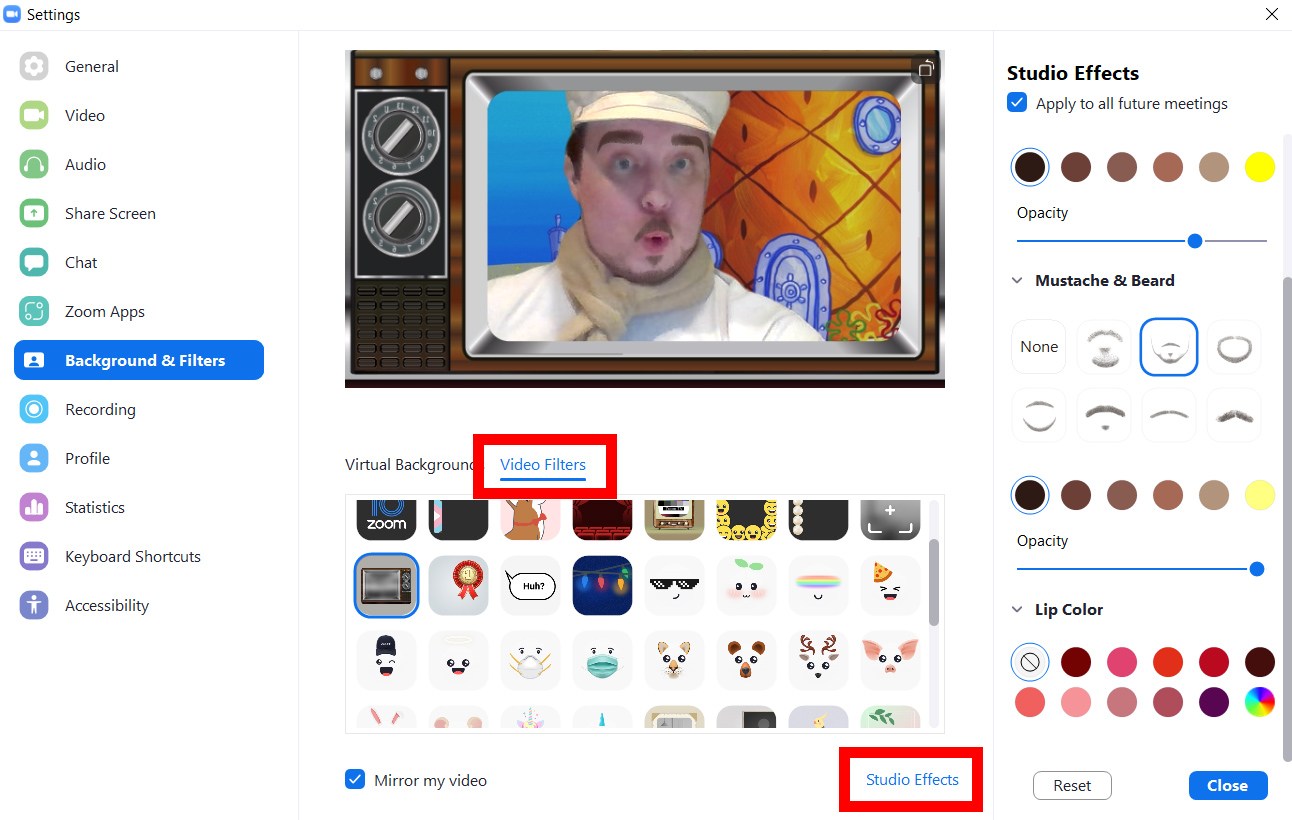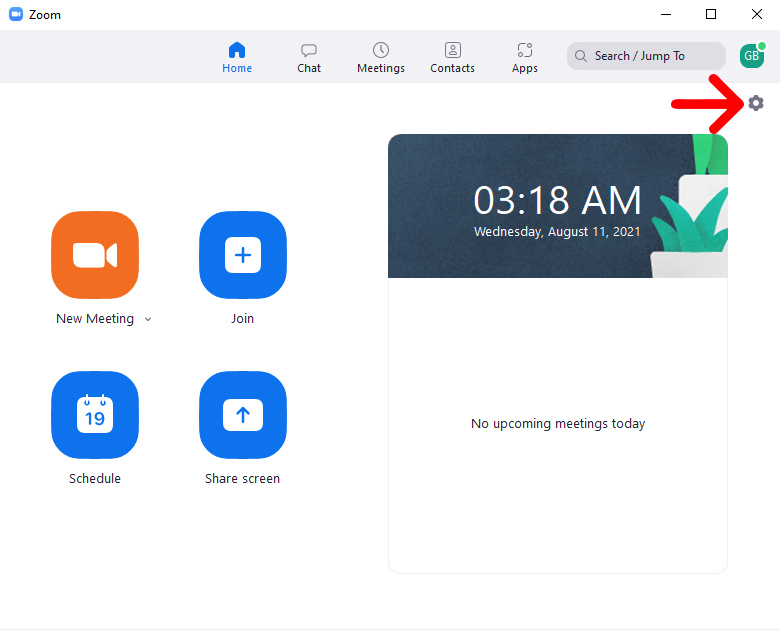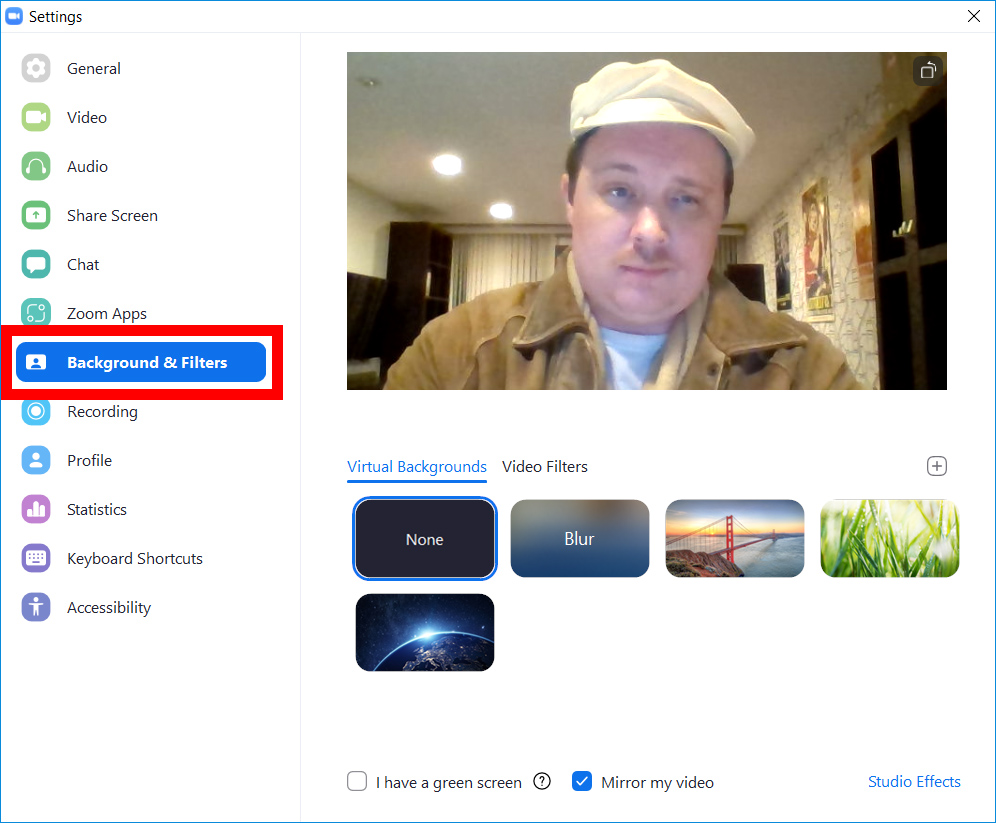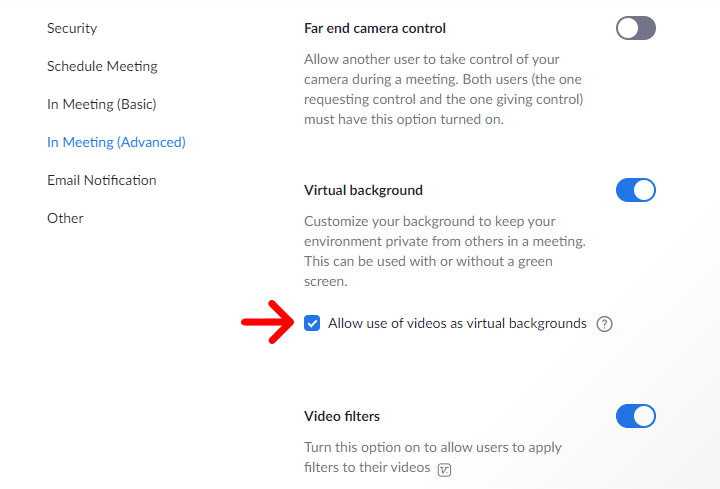Zoom-en atzeko planoa nola aldatzen jakitea ia ezinbestekoa da egun. Ezaugarri honek zure gela nahasia ezkutatzen laguntzen ez ezik, bileretan zehar hitz egiteko zerbait dibertigarria ere ematen dizu. Hona hemen Zoom-en atzeko plano birtual bat nola gehitu, bileraren aurretik eta zehar, eta nola erabili bideo-iragazkiak eta estudioko efektuak zure bideoa gehiago pertsonalizatzeko.
Nola gehitu atzeko plano birtual bat zure bileraren aurretik Zoom-en
Zoom-i atzeko planoa gehitzeko, ireki mahaigaineko aplikazioa eta egin klik goiko eskuineko izkinan dagoen engranaje-ikonoan. ondoren, hautatu Atzeko planoa eta iragazkiak ezkerreko alboko barratik. Azkenik, hautatu irudi bat edo sakatu plus ikurra > gehitu argazki bat Zure atzeko planoa kargatzeko.
- Ireki Zoom mahaigaineko aplikazioa eta hasi saioa. Mahaigaineko aplikaziorik ez baduzu, Zoom-etik deskarga dezakezu Hemen .
- Ondoren, egin klik leihoaren goiko eskuineko izkinan dagoen engranajearen ikonoan.
- Ondoren, hautatu Atzeko planoa eta iragazkiak . Hau ezkerreko alboko barran aurki dezakezu.
- Azkenik, hautatu atzeko plano birtual bat Zoom irudi lehenetsietako batetik edo egin klik plus ikurra zurea kargatzeko.
Lausotu hauta dezakezu atzeko planoa aldatu gabe lausotzeko, baina kameratik gertuegi edo urrun dauden objektuak ere lausotuko ditu, eskuetan dituzunak barne.
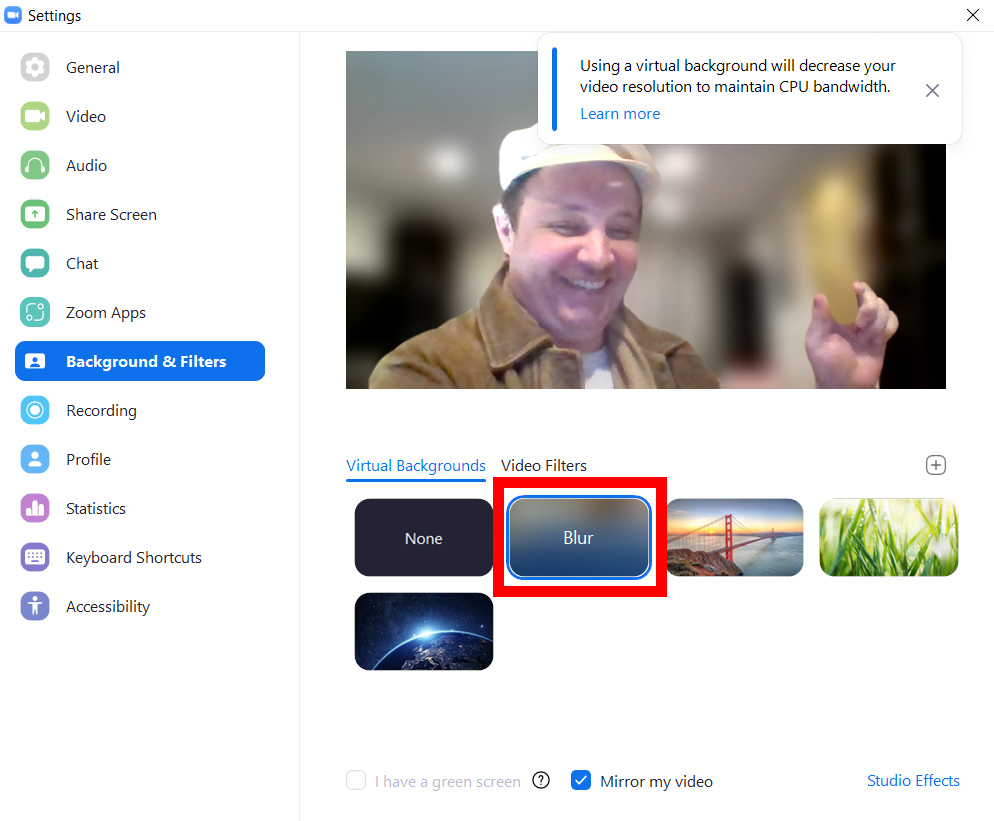
Zoom-ek atzeko plano lehenetsi asko ematen ez dizun arren, zure argazkietako edozein erabil dezakezu horren ordez. Horretarako, egin klik zoom leihoaren eskuineko aldean dagoen plus zeinuan. Ondoren, egin klik gehitu argazki bat eta hautatu irudi bat zure fitxategietatik.
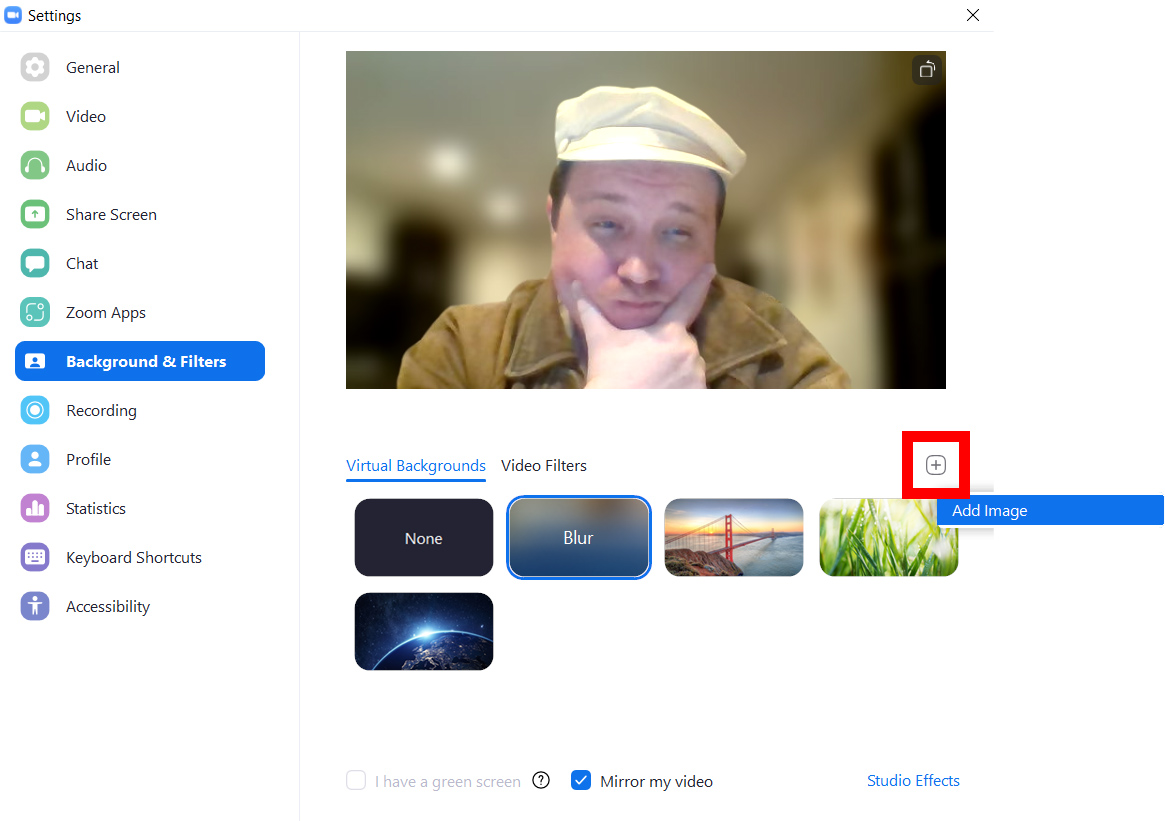
Irudi bat Zoom-era gehitzen duzunean, hautatu ezazu atzeko planoa aldatzeko. Hainbat irudi gehi ditzakezu horma-paper gisa erabiltzeko, eta guztiak hor egongo dira aplikazioa irekitzen duzun hurrengoan.
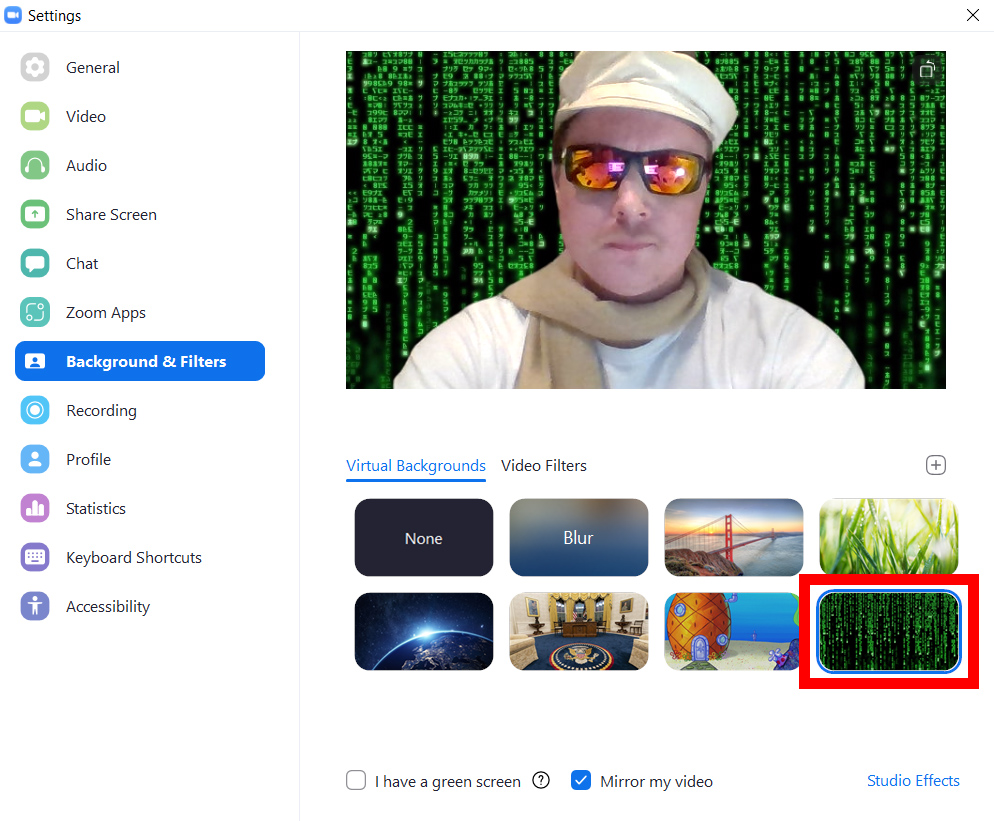
Oharra: zure horma-paperak behar bezala funtzionatzen ez badu eta zure arropan odoletan ari bada edo hutsik badago, saiatu desmarkatzen ondoko laukia. Pantaila berdea daukat.
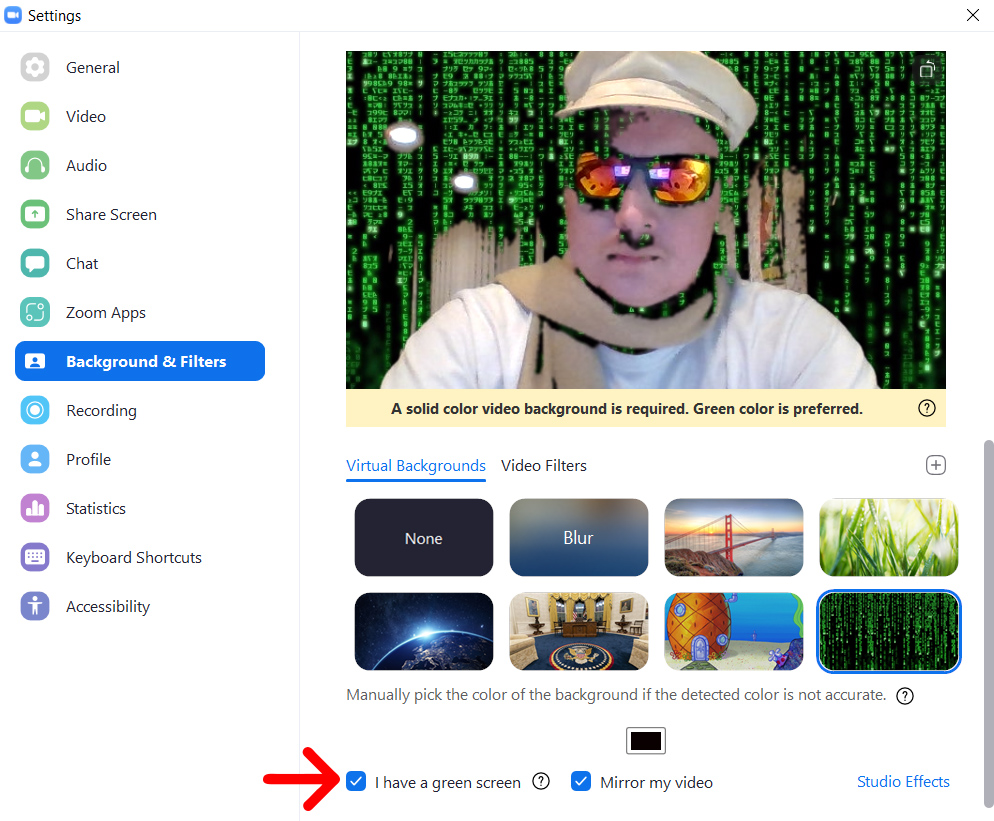
Lauki hau markatu behar da hormaren edo kolore solidoko paper baten aurrean eserita bazaude (hondo berdea da onena). Ondoren, egin klik goiko kolore-koadroan bideo irauli Nire eta egin klik kurtsorearekin atzeko planotik kendu nahi duzun kolorea.
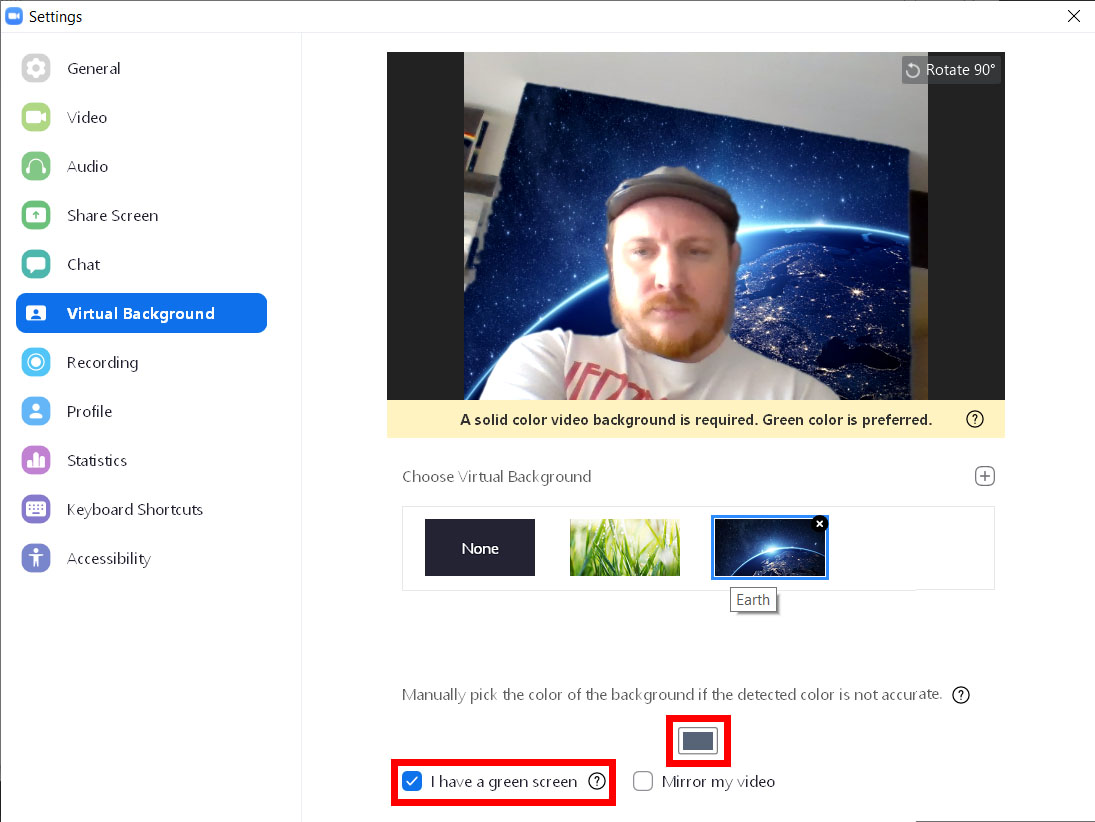
Lauki honetan klik eginez gero, kurtsorea zure bideo-leihoan blokeatuko da. Zure atzeko planoaren zati batean klik egiten duzunean, kolore horretatik gertu dagoen bideoan duzun guztia aukeratu duzun zoomaren atzeko planoarekin ordezkatuko da.
Hori dela eta, ez duzu atzeko planoaren kolore bereko arroparik jantzi nahi, bestela desagertu egingo da. Emaitza onenak lortzeko, atzeko planoak ere distiratsua eta uniformeki argiztatuta egon behar du.
Nola gehitu atzeko plano birtual bat Zoom bilera batean
Zoom-eko bilera batean zauden bitartean atzeko plano birtuala gehitzeko, egin klik leihoaren beheko ezkerreko izkinan dagoen kameraren ikonoaren ondoan dagoen gora geziaren ikonoan. ondoren, hautatu Aukeratu atzeko plano lehenetsia Eta hautatu erabili nahi duzun atzeko planoa.
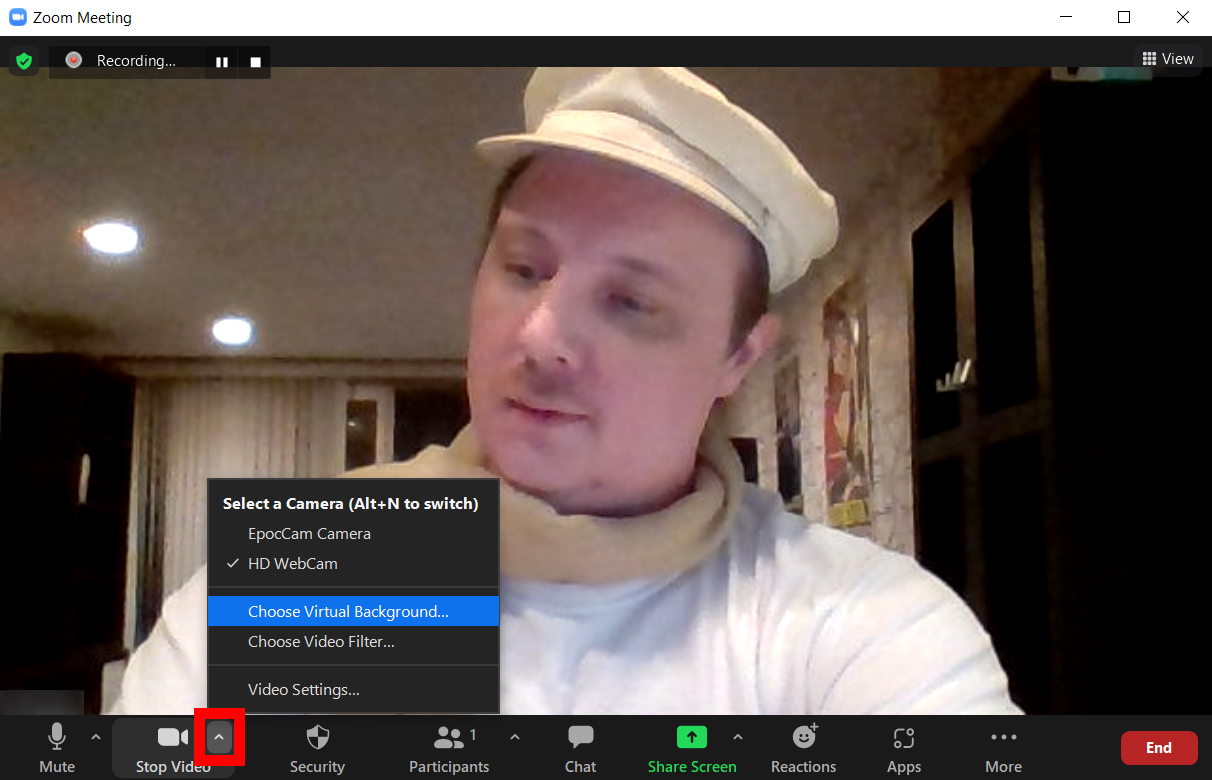
Nola gehitu bideo-iragazkiak eta estudioko efektuak Zoom-en
Zoom-en zure atzeko plano lehenetsia aldatzeaz gain, zure bideoa eta baita zure itxura ere alda ditzakezu. Bideo-iragazkiekin, bideoaren kolorea alda dezakezu, aurpegian eguzkitako betaurrekoak gehi ditzakezu eta bideoa telebista baten barruan enkoadra dezakezu. Estudioko efektuekin, aurpegiko ilea gehi dezakezu eta ezpainen kolorea alda dezakezu.